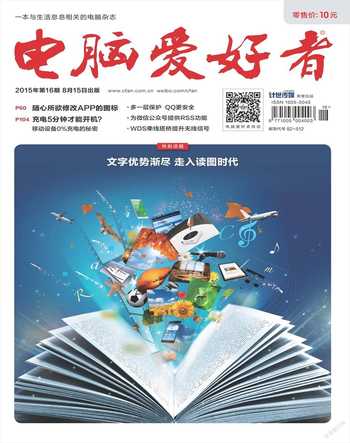房間再大也不愁 WDS牽線搭橋提升無線信號
賈培武
很多住在躍層、房屋面積較大或承重墻較多的家庭用戶,都存在Wi-Fi信號覆蓋不到的區域。
此時,如果你家還有一部閑置的無線路由器,只需通過WDS橋接即可讓其他房間的Wi-Fi信號變得更好。
橋接之前的準備
理論上,不同品牌間的無線路由器WDS功能都可以使用,但很可能會有兼容性問題。所以,主、副路由器最好選擇相同的品牌、但也可以是不同型號的路由器。然后,主路由器與寬帶運營商提供的接口相連接,并設置好寬帶運營商給出的相關信息,如靜態或動態IP、PPPoE等以太網接入類型以及網關、DNS服務器等信息,并確認主路由器能夠正常工作。
兩個相同品牌的無線路由器通常會使用相同的IP地址登錄到路由器的管理界面,比如都是192.168.1.1等,此時會引起IP地址沖突導致電腦無法上網,因此我們需要將兩個路由器的管理IP地址修改為不同,具體操作如下:
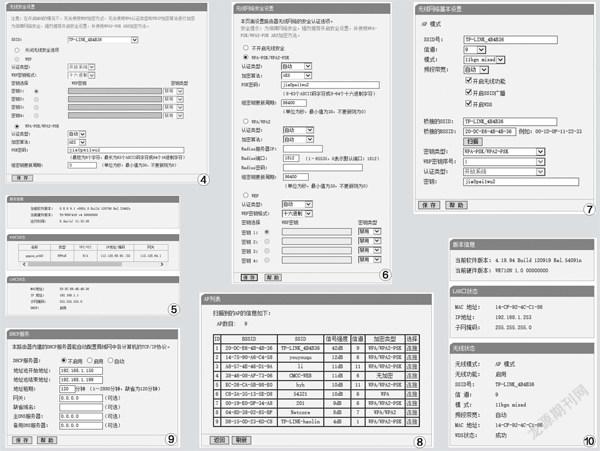
登錄副路由器管理界面,在“網絡參數”下,單擊“LAN口設置”,修改副路由器的管理IP地址(圖2),保存后重新啟動路由器。修改IP地址時,注意將副路由器的管理地址設置為與主路由器在同一網段。比如,主路由器IP地址為192.168.1.1,則將副路由器修改為192.168.1.2~192.168.1.255之間的任一IP地址。之后,要登錄到路由器的管理界面,記得使用修改后的新的IP地址。
下文涉及的主路由器型號為TP-LINK ADSL2+Router TD-W89741N,副路由器型號為TP-LINK WR710N。
設置主路由器
首先,在瀏覽器地址欄輸入主路由器的IP地址(192.168.1.1),輸入完畢登錄到路由器的管理界面。在“無線設置”下,單擊“基本設置”,然后將“信道”由“自動”改為具體值,比如改為“9”(圖3)后保存。
同時,記下主路由器的SSID號(TP-LINK_4B4B36)和“模式”(11bgn mixed)。在對副路由器進行設置時,信道、模式這兩項必須與主路由器相同;SSID號可以與主路由器相同,也可以不同。當然,為了更好地實時自動移動漫游,最好也將主、副路由器的SSID號設置為相同。
接下來,在“無線設置”下,單擊“無線安全設置”,然后記下主路由器的無線加密方式(WPA-PSK/WPA2-PSK)、加密算法(AES)和PSK密碼(jia0pei1wu2)(圖4)。這三項在對副路由器進行設置時,也必須與主路由器相同。最后,在“運行狀態”選項卡,記下主路由器的“MAC地址”(20:DC:E6:4B:4B:36)(圖5),就可重啟路由器了。
設置副路由器
在瀏覽器地址欄輸入副路由器的IP地址(TP-LINK WR710N的默認IP地址為192.168.1.253)登錄到路由器的管理界面。在“無線設置”下,單擊“無線安全設置”,然后將加密方式、加密算法和PSK密碼設置為與主路由器相同,即分別是“WPA-PSK/WPA2-PSK”、“AES”和“jia0pei1wu2”(圖6)并保存設置。
在“無線設置”下,單擊“基本設置”,然后在“無線網絡基本設置”界面將SSID、信道和模式設置為與主路由器相同,即分別為“TP-LINK_4B4B36”、“9”和“11bgn mixed”(圖7)。接下來選中“開啟WDS”復選框,單擊“掃描”按鈕,出現“AP列表”界面,顯示掃描到的AP的信息列表,找到與主路由器MAC地址(20:DC:E6:4B:4B:36)相同的那一行,并單擊該行中的“連接”按鈕(圖8),返回到“無線網絡基本設置”界面后,在“密鑰”框中輸入主路由器的PSK密碼“jia0pei1wu2”,然后保存設置。
最后,在“DHCP服務器”下,單擊“DHCP服務”,然后選中“不啟用”復選鈕(圖9),單擊“保存”按鈕后重啟路由器。待副路由器重新啟動后,在其管理界面的“運行狀態”選項卡,如果在“WDS狀態”后顯示的是“成功”字樣(圖10),則表示橋接WDS設置成功。現在,你只需要保持副路由器的通電狀態,并將其放在適當位置,即可以消除Wi-Fi信號盲點,擴展信號范圍,實現自動移動漫游了。
橋接時的注意事項
以下是路由器橋接時需要注意的細節:設置主、副路由器進行WDS橋接前,請勿使用網線連接兩個路由器,避免形成環路導致廣播風暴;為保證橋接成功且運行穩定,副路由器掃描主路由器的信號強度最好大于20dB;如果你的兩部無線路由器中只有一部支持WDS橋接功能,另一部較老了,不支持WDS橋接功能,那么,你只需要將支持WDS橋接功能的無線路由器作為副路由器,掃描橋接另一部路由器即可。
此外,在設置無線路由器WDS橋接時如果“WDS狀態”持續顯示“掃描”、“初始化”、“關聯”時,表示無線WDS橋接不成功或不穩定。此時,關閉主路由器MAC地址過濾功能或許能夠解決問題,具體操作如下:
登錄主路由器的管理界面,然后在“無線設置”下,單擊“無線MAC地址過濾”,再單擊“關閉過濾”按鈕(圖11)。或者,如果你希望開啟主路由器的無線MAC地址過濾功能,那么,你只需要將副路由器的MAC地址添加到主路由器的“過濾規則”下的“允許列表中生效的MAC地址訪問本無線網絡”下的列表中即可。
筆者使用的兩部無線路由器均是單頻的無線路由器,僅能夠工作在2.4GHz頻段上。如果你的主、副路由器均為雙頻路由器,則在5GHz和2.4GHz這兩個頻段不能同時進行WDS橋接,只能選擇某個頻段開啟WDS功能。如果將兩臺路由器均設置為只工作在2.4GHz或5GHz一個頻段上,則WDS橋接設置方法與上面講的完全相同。如果將兩臺路由器均設置為同時工作在2.4GHz和5GHz兩個頻段上,則只能在一個頻段上開啟WDS功能,比如在5GHz頻段上開啟WDS功能,此時主、副路由器在5GHz頻段的信道必須相同,而在2.4GHz頻段的信道則必須不同,而且要設置不產生干擾的無線信道,即兩個路由器在2.4GHz頻段的信道編號相減所得數值不能小于5。
不能通過副路由器上網的解決
在WDS橋接成功的狀態下,如果手機等設備無法通過副路由器上網,請先檢查主路由器是否開啟了上網控制:在主路由器管理界面“防火墻→規則管理”里清除“開啟防火墻”復選框(圖12);或在“缺省過濾規則”下,選擇“凡是不符合已設上網控制規則的數據包,允許通過本路由”復選框。
如果主路由器設置IP與MAC地址綁定以防止ARP欺騙,則可以將ARP綁定關閉后再嘗試通過副路由器上網,具體操作如下:登錄主路由器管理界面,然后在“IP與MAC地址綁定”下,單擊“靜態ARP綁定設置”,再選中“不啟用”復選鈕(圖13),單擊“保存”按鈕。
以上操作是筆者以家中的兩部路由器為例進行的實驗,并且成功地實現家中Wi-Fi信號的全覆蓋。對于其他無線路由器來說,具體操作會有所不同,請在試用時加以注意。
如何獲取DNS
當電腦通過網線或無線連接因特網后,可以按以下所述獲取寬帶運營商的網關、DNS服務器的IP地址:按下Win+R鍵,鍵入“cmd”,單擊“確定”打開命令提示符窗口;鍵入ipconfig /all,按下Enter鍵,然后就可以看到默認網關、DNS服務器等的IP地址了(圖1)。
什么是WDS
WDS是Wireless Distribution System的縮寫,意即無線分布式系統。WDS可以讓無線路由器之間通過無線進行橋接(中繼),而且在中繼的過程中不影響其無線設備覆蓋效果。當主、副路由器通過WDS無線橋接時,無線終端就可以連接主、副路由器上網了,移動過程中可以自動切換,實現漫游。
如果你居住的地方確實有些大,雖然使用了兩個副路由器與主路由器進行了WDS橋接,仍不能較好地實現Wi-Fi信號的全覆蓋,此時你不妨試試AP中繼或電力貓擴展。